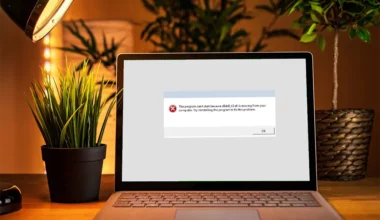Bagi sebagian gamer sekarang mungkin perangkat keyboard + mouse adalah pilihan terbaik. Tapi perlu dicatat, tidak semuanya.
Contohnya gamer konsol, mereka pasti lebih memilih memakai joystick untuk bermain game.
Alasannya tidak lain, karena memang ada beberapa jenis game yang relatif lebih enak dimainkan dengan stik. Misalnya game PES, game balap dan beberapa jenis game lainnya.
Bicara soal stik, kalau di PC kita biasanya membeli stik khusus PC yang port-nya sudah USB.
Tapi tahukah Anda kalau stik PS juga bisa dipakai untuk PC? Misalnya seperti stik PS1, PS2 maupun PS3. Nah, ini akan saya bahas.
Daftar Isi
Cara Memakai Stik PS untuk Main Game di PC atau Laptop
Stik PS memang bisa digunakan di PC. Dan ini menurut saya cukup menguntungkan, apalagi jika Anda punya konsol juga.
Jadi bisa menghemat uang tanpa perlu beli stik baru lagi. Bukan itu saja, stik PS juga harganya relatif lebih murah.
Bahkan pengalaman saya juga stik PS ini relatif lebih awet, dikarenakan stik PC USB umumnya sering bermasalah pada bagian kabel.
Nah, untuk Anda yang ingin mencoba memakai stik PS untuk PC atau laptop, berikut akan saya bahas langkah-langkahnya.
Persiapkan Converter Stik Terlebih Dulu

Tentunya kita tahu kalau colokan stik PS dan PC berbeda.
Karena itu, kita perlu sebuah alat khusus untuk menyambungkannya. Alat ini dinamakan converter, dan bentuknya kurang lebih seperti gambar di atas.
Menggunakan converter tersebut, stik akan bisa langsung disambung ke komputer atau laptop via USB. Harga converternya sendiri relatif terjangkau, sekitar 25 ribu hingga 50 ribu rupiah.
Anda bisa mencarinya di toko komputer terdekat, atau beli lewat marketplace online seperti Tokopedia atau Bukalapak.
Oh iya, bentuk fisik dari converter-nya berbeda-beda. Contohnya selain seperti foto di atas, ada converter yang berwarna biru. Tapi secara fungsi sama saja.
Cara Memakai Converter dan Cara Setting Gamenya
Setelah Anda beli converter-nya, tidak perlu lama lagi. Anda bisa langsung menyambungkan stik tersebut ke PC atau laptop yang dipakai.
Jika sudah, lanjut buka game yang diinginkan, masuk ke pengaturan gamenya dan silakan atur stik PSnya di sana. Atau contoh mudah seperti setting di PES 2019 berikut.
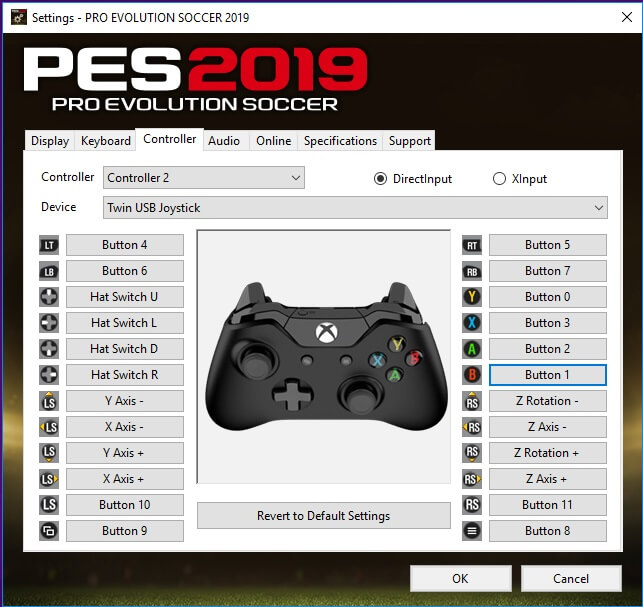
Oh iya, saat disambung, biasanya stik akan langsung plug and play alias bisa berjalan tanpa driver.
Perlu diingat juga, tidak semua game support joystick, sehingga kadang stiknya tidak terdeteksi. Untuk itu Anda harus memastikan dulu support tidaknya.
Nah, kalau Anda yakin kalau gamenya sudah support tapi tetap tidak terdeteksi, itu artinya Anda memerlukan sebuah software tambahan. Salah satu yang paling sering pakai 360CE. Caranya gampang, silakan baca artikel ini.
Karena untuk game sekarang, memang hanya stik tertentu saja yang sudah 100% support. Nah, dengan 360CE, stik yang digunakan akan disesuaikan kembali, sehingga nanti akan jadi terbaca.
Pertanyaan dan Jawaban Seputar Pemakaian Stik PS ke PC

Nah, terakhir saya ingin bahas terkait hal-hal yang sering ditanyakan dengan topik ini. Silakan dicek terlebih dulu.
1. Apakah Bisa Semua Game?
Hampir bisa semua game. Kalau ada yang tidak bisa, Anda tinggal pakai aplikasi 360CE seperti yang saya bilang tadi. Nantinya stik PS tersebut akan berjalan seperti stik XBOX.
2. Bedanya Apa Dengan Stik Biasa?
Sama saja, karena input-nya akan berubah jadi terdeteksi USB di sistem. Anda juga bisa pakai stik biasa.
3. Bagaimana Cara Cek Stik Tersambung?
Ketika stik disambung, Anda akan melihat jendela “Installing converter“, itu ditunggu saja sampai selesai.
Setelah itu Anda bisa menekan tombol analog dan lihat lampunya. Jika sudah menyala maka stik sudah bisa dipakai.
Tambahan:
- Jendela “Installing converter” biasanya hanya muncul sekali saat pertama kali disambung saja.
- Setelahnya, Windows akan bisa mendeteksi langsung conveter tersebut dengan cepat.
4. Bisa untuk Stik PS Berapa?
Untuk saat ini yang baru di tes hanya stik PS2 dan PS3 saja. Hasilnya berjalan lancar tanpa masalah. Kalaupun ada cara perbaikinya juga relatif mudah.
5. Kenapa Tombol Stik Tertukar?
Kalau tertukar, bukan pengaturan stiknya yang salah, tapi dari gamenya. Karena ada beberapa jenis stik yang punya konfigurasi berbeda, sehingga harus diatur kembali kalau belum terbiasa.
Caranya tinggal sesuaikan di setting game, atau kalau pakai 360CE bisa langsung diatur di sana.
6. Kenapa Stik Tidak Terbaca?
Mungkin stik atau converternya rusak. Silakan di cek kembali. Misal cek apakah sudah tersambung dengan baik atau belum, atau coba ganti stik / converternya.
7. Kenapa Muncul Pesan USB Not Recognized?
Sama seperti sebelumnya, mungkin salah satu perangkat ada yang rusak. Silakan di cek kembali. Atau bisa juga disebabkan karena driver yang error dan sejenisnya. Lengkapnya baca di mengatasi USB not recognized.
Akhir Kata
Demikian sedikit informasi tentang cara memakai stik PS untuk main game PC. Bisa disimpulkan, caranya tidaklah sulit. Bahkan saya setting-nya hanya butuh beberapa menit saja, sampai game bisa dimainkan.
Kalau ada yang ingin ditanyakan, langsung saja kirimkan lewat kotak komentar dibawah. Entah itu seputar topik ini, atau game.
Semoga bermanfaat.